


Beim Einscannen des Fotos überlege vorher, für welche Zwecke Du das Bild später verwenden möchtest. Willst Du es ausdrucken, wähle lieber eine Auflösung von ca. 300-600 dpi. Möchtest du das Foto später auch im Internet zeigen, sei es auf Deiner Seite oder in einer Email so verkleinere dann das fertig bearbeitete Foto auf max. 600 pixel in der Breite/Höhe und 72 dpi in der Auflösung, bei diesem Maß werden Dir Deine Besucher/Mailempfänger dankbar sein :-))
Als erstes wähle nun das Auswahlwerkzeug Lasso, und klicke damit in kurzen Abständen sehr sorgfältig am Rand des Bereiches entlang, welches Du colorieren möchtest. Als erstes habe ich sämtliche Hautpartien gewählt. Ist der einzufärbende Bereich gewählt, rechte Maustaste und in Objekt umwandeln wählen.
Und nun wirst du staunen, wieviele Möglichkeiten Du hast, der Haut einen akzeptablen Farbton zu geben :-))
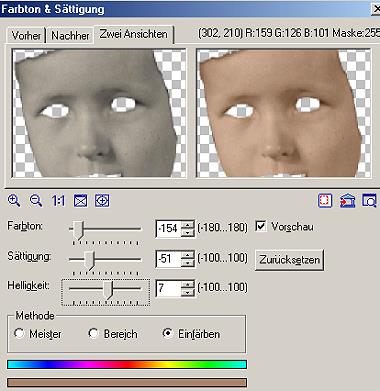
Tipp für die Haare: Wenn Du den Farbton nicht 100%ig triffst, dann geh in den Ebenenmanager und wähle bei Einbinden von "immer" auf "Einfärben" nun müßte die Haarfabe auch besser passen.
Um den nächsten Bereich zu wählen binde den colorierten ein.
Um das Weiß in den Augen zu treffen, wähle hier Farbalance. Eine nähere Beschreibung findest Du in meinen schnellen Fototipps.
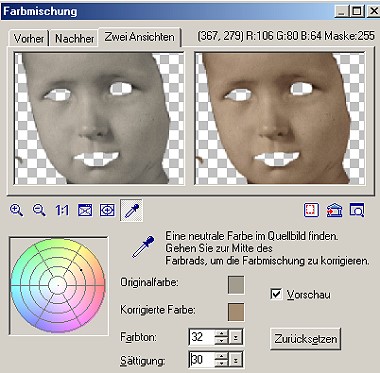
Zunächst klicke in der linken Ansicht in die Farbe, die geändert werden soll. Suche dann im Farbkreis einen kleinen scharzen Punkt. Den greife mit der Maus und ziehe ihn in den Gelb/Orange-Bereich. Beobachte dabei wieder Dein Foto, ob Dir die Änderung bereits gefällt. Auch hier empfehle ich den Regler Farbsättigung mit auszuprobieren, um den Hautton gut zu treffen.
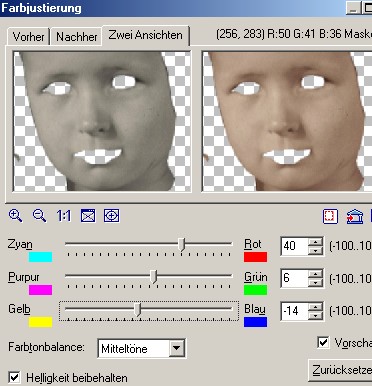
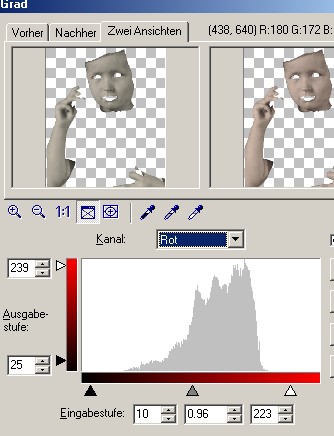
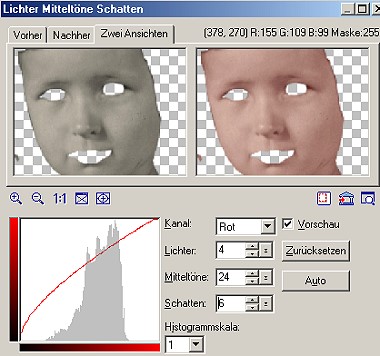
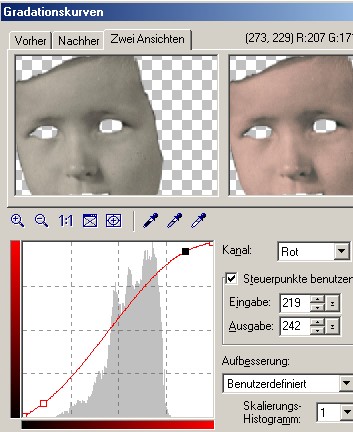
Setze auf die Linie zwei Punkte und wandle die Linie in ein Kurve, wie Du nebenstehend siehst.
Das soll es an Möglichkeiten gewesen sein. Ich hoffe, du fandest meine Erläuterungen interessant und hattest beim Ausprobieren viel Spaß :-)